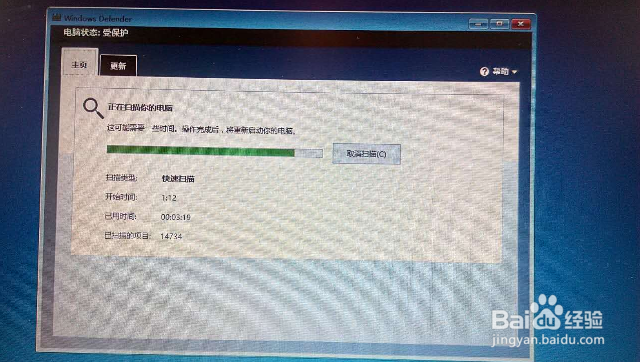1、进入设置,点击“更新和安全”,访问安全设置页面。
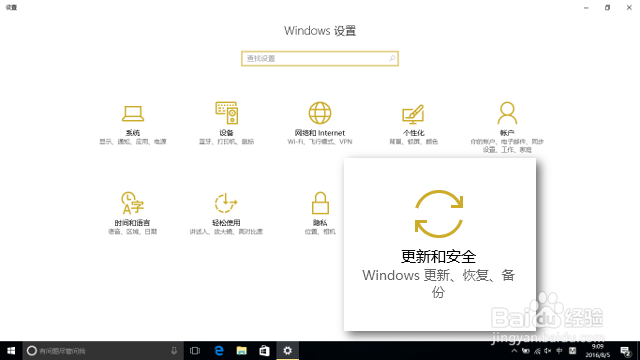
2、在接下来的界面中,在左侧的导航栏中点击 Windows Defender 项目,右侧即显示其相关设置项;在右侧继续向下滚动。
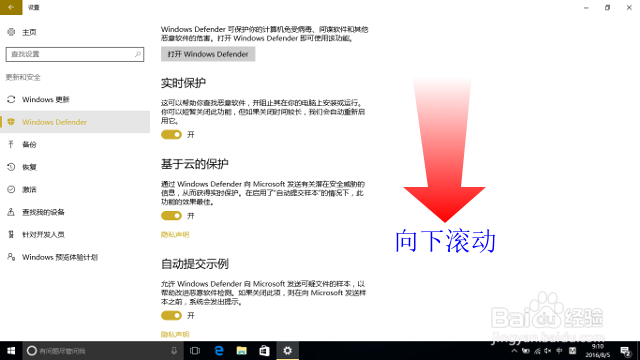
3、滚动到最底部,可以看到 Windows Defender Offline 项目,这时点击其中的“脱机扫描”按钮,计算机即会自动重新启动。

4、重新启动后,Windows 10 自动启动 Windows Defender Offline,准备开始脱机扫描。

5、经过启动进程,Windows Defender Offline 窗口出现,开始对计算机上的文件项目进行扫描。
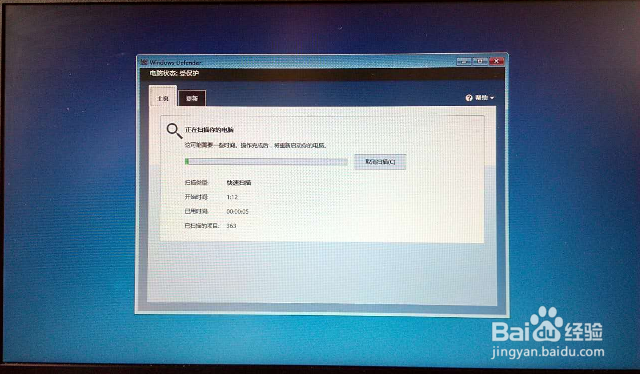
6、由于脱机扫描是在重新启动后进行,这时没有进入桌面,相关的服务也没有启动,因此扫描速度相较在桌面环境下,更快一些;由于没有其他程序的干扰,因此扫描得也更彻底一些。